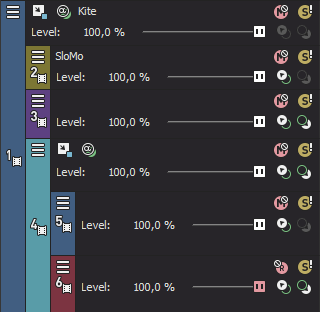Modification d'un mouvement de piste
Dans le menu Outils, sélectionnez Vidéo et choisissez Mouvement de piste dans le sous-menu (ou cliquez sur le bouton Mouvement de piste d'un en-tête de piste) pour afficher la fenêtre Mouvement de piste.
d'un en-tête de piste) pour afficher la fenêtre Mouvement de piste.
La fenêtre Mouvement de piste permet de déplacer une piste vidéo sur une autre piste. Dans l'exemple suivant, une fenêtre d'incrustation (Image dans image) a été créée par redimension et positionnement du clip vidéo superposé. Le mouvement a été employé pour déplacer graduellement le texte du haut vers le bas de la fenêtre.
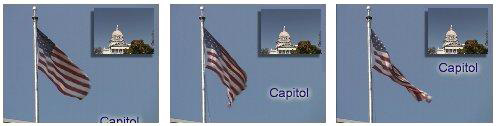
Zoom ou panoramique d'une piste vidéo
Lorsque vous utilisez un réglage unique sur la piste, vous déplacez toute la vidéo qu'elle contient. Lorsque vous ajoutez des images clés pour changer les paramètres de mouvement tout au long de la piste, vous pouvez créer une animation. 
-
Cliquez sur le bouton Mouvement de piste
 de la piste qui contient la superposition à animer. La fenêtre Mouvement de piste apparaît.
de la piste qui contient la superposition à animer. La fenêtre Mouvement de piste apparaît. -
Choisissez un paramètre dans la liste déroulante Mode composite pour indiquer la méthode de composition de votre piste par rapport aux autres.
Pour plus d’informations, consultez la rubrique .Composition et masques
-
Ajustez la zone de sélection pour modifier la zone affichable de la piste et sa position. Vous pouvez utiliser les contrôles Position, Orientation et Rotation situés à dans la partie gauche de la fenêtre ou faire glisser la zone de sélection dans l'espace de travail. Lorsque vous faites glisser la zone, les guides apparaissent en gras et indiquent le déplacement ou la rotation de la piste :
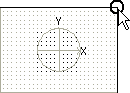
Rapprochement ou éloignement du visualiseur. Opérez un glissement par dessus les coins pour inverser la piste.
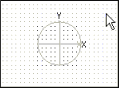
Glissement de la piste pour modifier sa position.
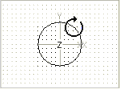
Rotation sur l'axe Z
-
Les boutons situés en haut de la boîte de dialogue vous permettent d'autoriser ou d'empêcher le mouvement ou la mise à l'échelle. Pour plus d'informations, reportez-vous au titre Modifier les options de modification de cette rubrique.
CONSEIL Effectuez un clic droit dans l'espace de travail pour afficher le menu contextuel contenant les commandes de restauration, de centrage ou de retournement de la zone de sélection. Vous pouvez également forcer la correspondance de la zone avec le format d'image du média source ou de la sortie de votre projet, ou avec un format carré. La correspondance des proportions de sortie peut éviter l'apparition de barres noires lorsque vous utilisez un média source (comme des photos) qui ne correspond pas au format d'image de votre projet.
Le mouvement de piste se produit immédiatement et les résultats sont mis à jour dans la fenêtre de Prévisualisation vidéo.
-
Utilisez le contrôleur d'image clé au bas de la fenêtre Mouvement de piste pour créer des paramètres de mouvement de piste distincts sur la durée de la piste.
Utilisez le contrôleur d'images clés au bas de la fenêtre Mouvement de piste pour créer des paramètres de mouvement distincts pendant la durée des pistes.
Développez le titre Interpolation d'image clé dans la partie gauche de la fenêtre et ajustez l'interpolation à l'aide du curseur Lissage.
CONSEIL Utilisez le contrôle Lissage du mouvement de piste par défaut de l'onglet Contrôle externe & automatisation de la boîte de dialogue Préférences pour régler la valeur de lissage par défaut des nouvelles images clés.
Création d'un effet d'ombre
L'effet d'ombre crée une ombre portée sous un objet, une fenêtre ou un titre. Une ombre est particulièrement efficace sous une fenêtre d'incrustation.
Cette procédure suppose que vous avez déjà créé un événement sur la piste par dessus laquelle le fond vidéo sera employé comme superposition.
-
Cliquez sur le bouton Mouvement de piste
 de la piste sur laquelle vous souhaitez ajouter un effet d'ombre. La fenêtre Mouvement de piste apparaît.
de la piste sur laquelle vous souhaitez ajouter un effet d'ombre. La fenêtre Mouvement de piste apparaît. -
Sélectionnez la ligne Ombre 2D du contrôleur d'images clés Lorsque la ligne Ombre 2D est sélectionnée, les contrôles d'ombrage sont affichés dans la boîte de dialogue Mouvement de piste.
Cochez la case Ombre 2D pour appliquer l'ombre de telle sorte que vous puissiez voir le résultat de votre ombrage dans la fenêtre de Prévisualisation vidéo, ou désactivez-la pour ignorer l'ombre.
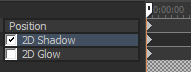
-
Utilisez le contrôle Ombre 2D, à gauche de la fenêtre, pour définir la couleur et l'aspect de l'ombre :
-
Réglez la position de l'ombre en glissant la boîte dans l'espace de travail, ou en utilisant les contrôles Position, Orientation et Rotation situés à gauche de la fenêtre. Pour plus d'informations sur la manipulation de la zone de sélection, reportez-vous à la section Zoom ou panoramique d'une piste vidéo de cette rubrique.
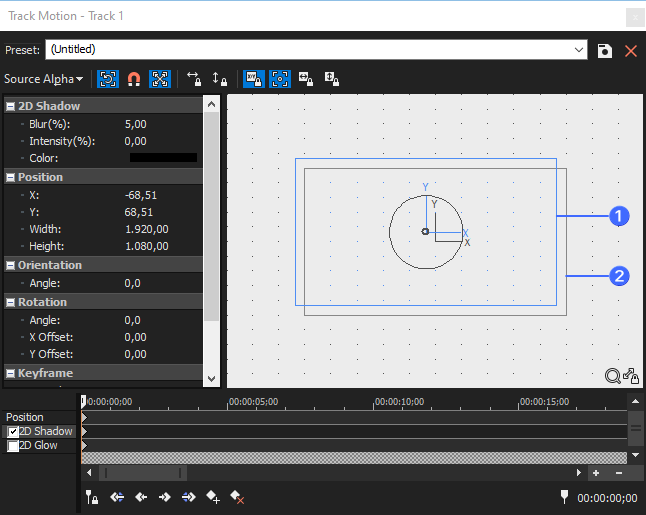
1 Vidéo recadrée 2 Ombre -
Pour animer l'ombre, cliquez sur la ligne Ombre 2D du Contrôleur d'images clés pour régler le curseur sur une heure ultérieure, puis réglez les paramètres d'ombrage.
Vous pouvez vous servir de l'animation des images clés pour modifier la couleur ou la transparence de l'ombre ; vous pouvez aussi déplacer l'ombre indépendamment de la superposition vidéo.
Pour plus d’informations, consultez la rubrique . Animation d'images clés
|
Option |
Définition |
|---|---|
| Flou % |
Tapez un nombre dans la boîte ou cliquez sur le bouton |
| Intensité |
Tapez un nombre dans la boîte ou cliquez sur le bouton |
| couleur |
Cliquez sur la flèche vers le bas en regard de la palette de couleurs pour afficher un sélecteur de couleurs. Utilisez les curseurs ou les zones d'édition du sélecteur de couleurs pour définir la couleur de l'ombre ou utilisez le compte-gouttes |
Création d'un effet de lueur
Une lueur est similaire à une ombre, mais ils s'agit, dans les cas typiques, d'une couleur brillante aux bords estompés.
Cette procédure suppose que vous avez déjà créé un événement sur la piste par dessus laquelle le fond vidéo sera employé comme superposition.
-
Cliquez sur le bouton Mouvement de piste
 de la piste sur laquelle vous souhaitez ajouter un effet d'ombre. La fenêtre Mouvement de piste apparaît.
de la piste sur laquelle vous souhaitez ajouter un effet d'ombre. La fenêtre Mouvement de piste apparaît. -
Sélectionnez la ligne Lueur 2D du contrôleur d'images clés Lorsque la ligne Lueur 2D est sélectionnée, les contrôles de lueurs sont affichés dans la boîte de dialogue Mouvement de piste.
Cochez la case Lueur 2D pour appliquer la lueur de façon à pouvoir visualiser le résultat dans la fenêtre Prévisualisation vidéo, ou décochez cette case pour ignorer la lueur.
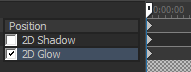
-
Utilisez le contrôle Lueur 2D, à gauche de la fenêtre, pour définir la couleur et l'aspect de la lueur :
Option
Définition
Flou % Tapez un nombre dans la boîte ou cliquez sur le bouton
 pour afficher un curseur qui vous permettra d'adoucir le bord de l'effet de lueur. Choisissez 0 pour obtenir un bord franc, ou augmentez la valeur du paramètre pour adoucir le bord de la lueur.
pour afficher un curseur qui vous permettra d'adoucir le bord de l'effet de lueur. Choisissez 0 pour obtenir un bord franc, ou augmentez la valeur du paramètre pour adoucir le bord de la lueur.Intensité Tapez un nombre dans la boîte ou cliquez sur le bouton
 pour afficher un curseur qui vous permettra de définir la transparence du bord flou de la lueur. Diminuez le chiffre pour obtenir une lueur transparente, ou augmentez-le pour la rendre plus opaque.
pour afficher un curseur qui vous permettra de définir la transparence du bord flou de la lueur. Diminuez le chiffre pour obtenir une lueur transparente, ou augmentez-le pour la rendre plus opaque.couleur Cliquez sur la flèche vers le bas en regard de la palette de couleurs pour afficher un sélecteur de couleurs. Utilisez les curseurs ou les zones d'édition du sélecteur de couleurs pour définir la couleur de la lueur ou utilisez le compte-gouttes
 pour sélectionner une couleur sur votre écran.
pour sélectionner une couleur sur votre écran. -
Réglez la position de la lueur en glissant la boîte dans l'espace de travail, ou en utilisant les contrôles Position, Orientation et Rotation situés à gauche de la fenêtre. Pour plus d'informations sur la manipulation de la zone de sélection, reportez-vous à la section Zoom ou panoramique d'une piste vidéo de cette rubrique.
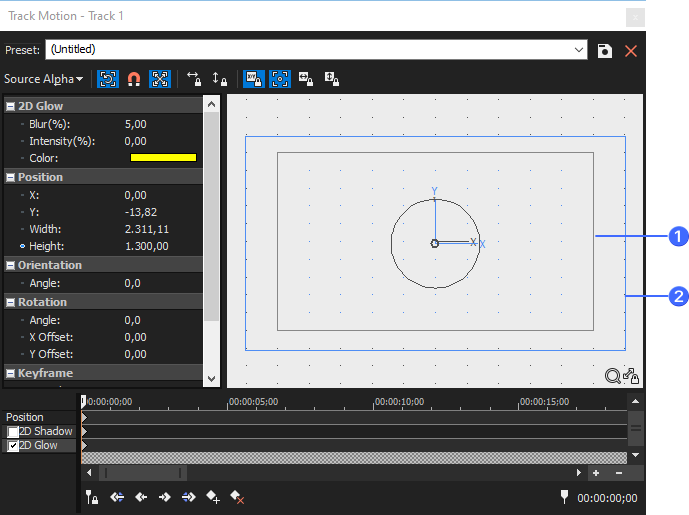
1 Vidéo recadrée 2 Lueur -
Pour animer la lueur, cliquez sur la ligne Lueur 2D du Contrôleur d'images clés pour régler le curseur sur une heure ultérieure, puis réglez les paramètres de la lueur.
Vous pouvez vous servir de l'animation des images clés pour modifier la couleur ou la transparence de la lueur, ou vous pouvez déplacer la lueur indépendamment de la superposition vidéo.
Pour plus d’informations, consultez la rubrique . Animation d'images clés
Déplacer un groupe de pistes composées (appliquer un mouvement parent)
-
Cliquez sur le bouton Créer un enfant de composition
 de toutes les pistes à réunir dans un groupe de composition.
de toutes les pistes à réunir dans un groupe de composition.Si vous souhaitez déplacer le groupe de composition dans l'espace 3D, cliquez sur le bouton Mode composite parent
de la piste parente et sélectionnez Alpha source 3D.
Pour plus d’informations, consultez la rubrique . Composition et masques et Composition 3D
-
Cliquez sur le bouton Mouvement parent
 de la piste parente. La fenêtre Mouvement de piste apparaît.
de la piste parente. La fenêtre Mouvement de piste apparaît.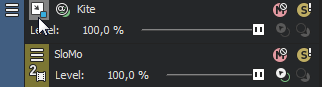
-
Choisissez un paramètre dans la liste déroulante Mode composite pour indiquer la méthode de composition de vos pistes par rapport aux autres pistes
-
Accomplissez les procédures décrites plus haut dans cette rubrique pour découper ou zoomer les pistes composites, changer leur position sur l'écran, ou ajouter des effets d'ombre ou de lueur.
-
Si vous souhaitez créer des mouvements de pistes animés, utilisez le contrôleur d'image clé au bas de la fenêtre Mouvement de piste pour créer des paramètres de zoom distincts sur toute la durée de la piste.
Utilisez le contrôleur d'images clés au bas de la fenêtre Mouvement de piste pour créer des paramètres de mouvement distincts pendant la durée des pistes.
Pour plus d’informations, consultez la rubrique . Animation d'images clés
|
Le mouvement de piste parente affecte la piste parente et toutes les pistes enfants. Dans la liste des pistes d'exemple, le mouvement de la piste parente 1 affectera les pistes 1 à 6. Le mouvement de piste parente appliqué à la piste 4 aura un impact sur les pistes 4 à 6. |
|
Modification des options de modification
Utilisez la barre d'outils en haut de la fenêtre Mouvement de piste pour changer les options de modification :
|
Option |
Définition |
|
|---|---|---|
|
|
Activer la rotation |
Ce bouton vous permet de faire pivoter la vidéo. Lorsque le bouton est désélectionné, la vidéo est bloquée et ne peut être déplacée qu'horizontalement ou verticalement, mais la piste ne peut pas subir de rotation. |
|
|
Activer l'alignement à la grille |
Ce bouton vous permet d'aligner vos modifications sur la grille. |
|
|
Modifier dans l'espace objet |
Ce bouton vous permet d'effectuer des modifications dans l'espace de l'objet plutôt que dans celui de l'appareil photo. Par exemple, si vous appliquez une rotation à une piste, son axe X risque de ne pas correspondre à l'axe X de la fenêtre de prévisualisation vidéo. La sélection du bouton Modifier dans l'espace objet en même temps que le bouton Empêcher le mouvement vous permet de déplacer l'objet sur ses axesX et Y. |
|
|
Empêcher le mouvement (X) |
Ce bouton vous permet d'empêcher les mouvements horizontaux de la piste. |
|
|
Empêcher le mouvement (Y) |
Ce bouton vous permet d'empêcher les mouvements verticaux de la piste. |
|
|
Verrouiller le format d'image |
Sélectionnez ce bouton si vous souhaitez que la zone de sélection conserve son format d'image pendant les opérations de redimensionnement. Si ce bouton n'est pas sélectionné, vous pouvez redimensionner la hauteur et la largeur individuellement. |
|
|
Mettre à l'échelle par rapport au centre |
Sélectionnez ce bouton si vous souhaitez que la zone de sélection conserve son point central lorsque vous redimensionnez la zone en faisant glisser ses bords. Si ce bouton n'est pas sélectionné et si vous redimensionnez la zone de sélection en déplaçant un bord, le bord opposé reste ancré. |
|
|
Empêcher la mise à l'échelle (X) |
Ce bouton vous permet de verrouiller la dimension horizontale de la zone de sélection. |
|
|
Empêcher la mise à l'échelle (Y) |
Ce bouton vous permet de verrouiller la dimension verticale de la zone de sélection. |
Enregistrement ou rappel d'un préréglage d'image clé
Les présélections d'images clés conservent les paramètres de l'image clé sélectionnée à la position du curseur.
-
Les préréglages des lignes d'images clés de la Position, de l'Ombre 2D et de la Lueur 2D sont enregistrés séparément.
-
Les préréglages des mouvements de piste 2D et 3D sont enregistrés séparément : les préréglages créés dans cette fenêtre ne sont pas disponibles dans la fenêtre Mouvement de piste 3D.
Pour plus d’informations, consultez la rubrique .Composition 3D
Enregistrer un préréglage
-
Réglez votre Position, l'Ombre 2D ou la Lueur 2D comme vous le désirez pour créer une image clé.
-
Tapez un nom dans la zone Préréglage.
-
Cliquez sur le bouton Enregistrer le préréglage
.
Rappel d'un préréglage
-
Cliquez sur les lignes d'images clés Position, Ombre 2D et Lueur 2D pour sélectionner une ligne, et positionnez le curseur là où vous souhaitez appliquer le préréglage.
-
Choisissez un paramètre dans la liste déroulante Préréglage.
S'il n'existe aucune image clé à la position du curseur, une image clé est créée à l'aide des paramètres du préréglage. Si une image clé existe sur la position du curseur, ses paramètres sont remplacés par ceux du préréglage.
Suppression d'une présélection
Cliquez sur le bouton Supprimer la présélection
Dernière modification le décembre 08, 2025